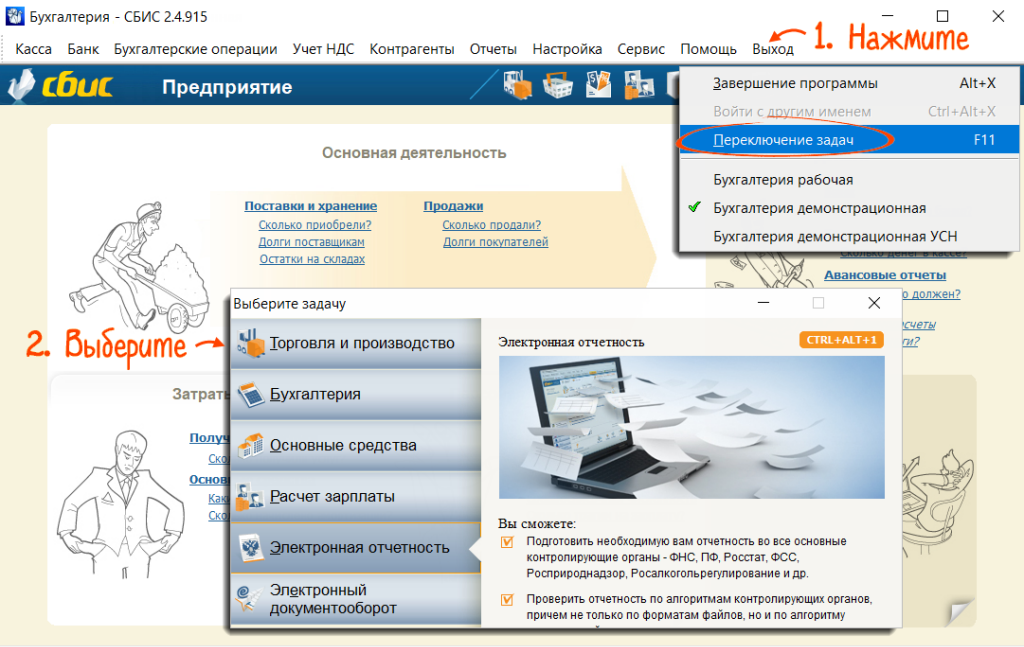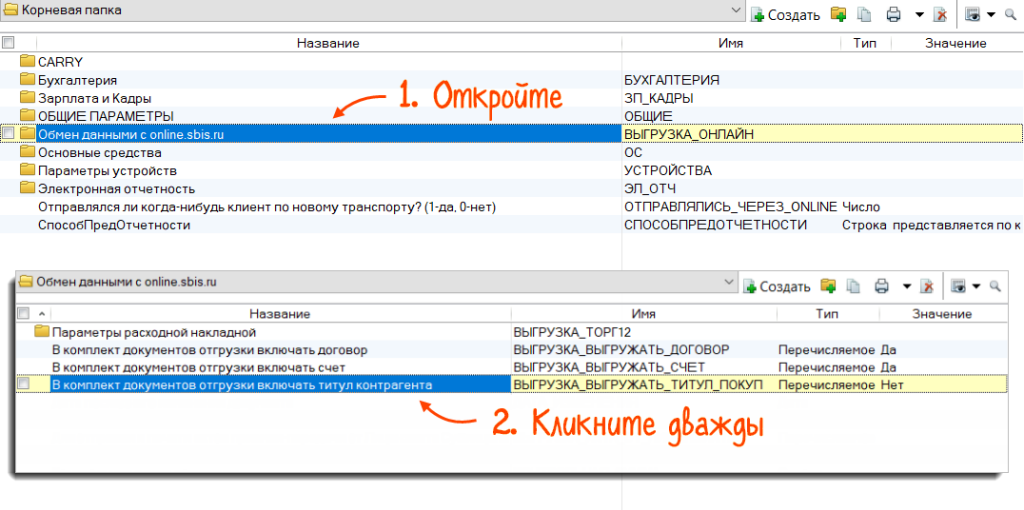Данные по складу можно перенести из Бухгалтерии 2.4 на Saby
Предварительно создайте склады в личном кабинете. Для поля «Код» используйте значение поля «Номер» из СБИС Бухгалтерии. Чтобы узнать номер, откройте в программе раздел «Склад/Складская картотека». Кликните строку склада и нажмите <F3>.

После этого переходите к выгрузке.
1. Настройте передачу данных
2. Выгрузите картотеку
3. Перенесите остатки
4. Выгрузите документы
- Откройте меню «Выход/Переключение задач» и выберите «Торговля и логистика» или «Торговля и производство».
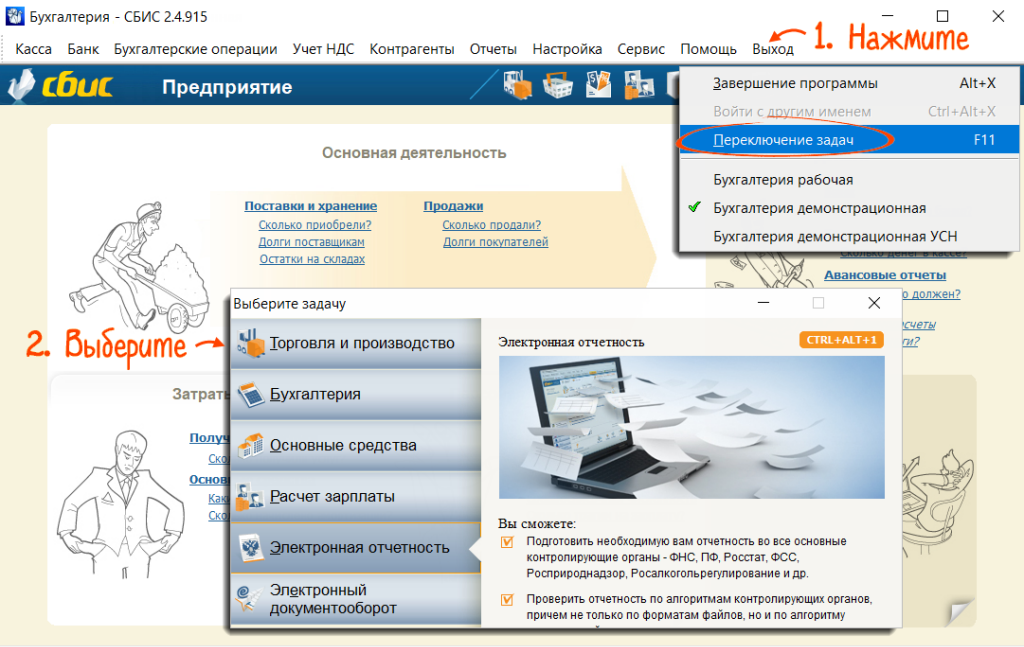
- Перейдите в меню «Сервис/Обмен данными/Конфигурация» и на вкладке «Продажа» настройте параметры.
- При выгрузке формировать:
- обычные файлы — стандартный комплект документов (накладная, акт, фактура);
- УПД-файлы — универсальный передаточный документ.
- «Включать в комплект документов отгрузки» — определяет, какой комплект документов выгружать вместе с накладной, счетом-фактурой и актом выполненных работ. Можно указать «договор» и «счет». Они будут выгружаться, если указаны в основании накладной.
- «Запускать в документооборот» — установите флаг, если загружаемые в личный кабинет документы должны быть подписаны и отправлены контрагенту.
- «Используется СБИС Коннект» — отметьте, если данные в личный кабинет отправляются через СБИС Коннект.
- «Каталог» — папка для хранения документов при выгрузке. Если установлен флаг «Используется СБИС Коннект», то каталогом укажите папку «Отправляемые». Например, «С:\СБИС Коннект\Отправляемые».
- «Заказы» — загрузка из online.sbis.ru заказов покупателей. Они будут загружены в папку «Заказы от покупателей» реестра счетов покупателям. Документы загружаются в любом состоянии.
- «Счета» — загрузка из online.sbis.ru счетов покупателям. Документы загружаются в любом состоянии.
- «Накладные» — загрузка из online.sbis.ru документов реализации (расходных накладных). Документы загружаются в любом состоянии, кроме «Документ редактируется» и «Проблемы при доставке».
- При выгрузке формировать:
Добавить титул контрагента
При истребовании документов налоговой накладную и акт представляют в двух экземплярах: с титулом продавца и покупателя (Приказ № ММВ-7-10/551@).
- В меню перейдите «Настройка/Общие параметры/Параметры».
- Откройте папку «Обмен данными с online.sbis.ru» и дважды кликните «В комплект документов отгрузки включать титул контрагента».
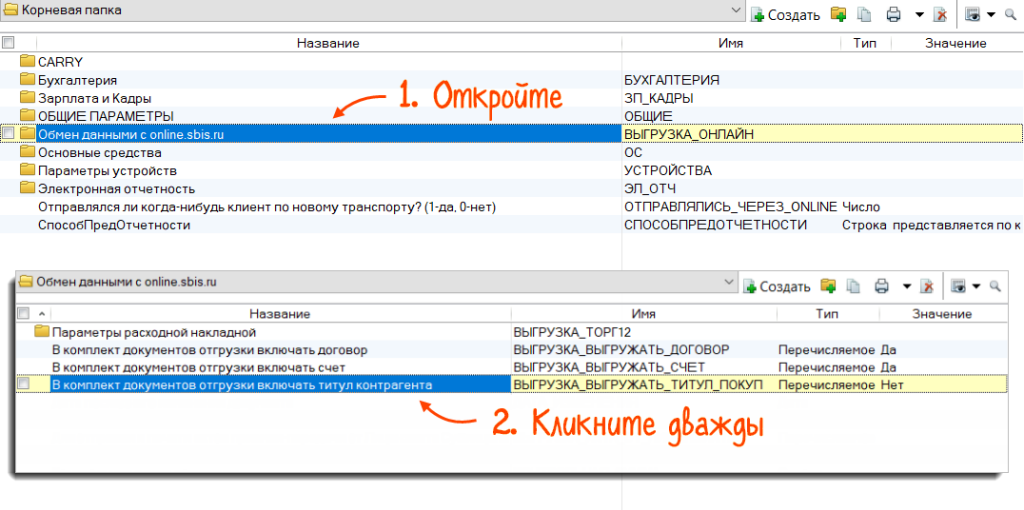
- В поле «Значение» укажите «Да» и сохраните.

К титулу продавца «DP_OTORG12» добавится файл «DP_PTORG12» — титул покупателя, а к титулу исполнителя «DP _IAKTPRM» добавится «DP_ZAKTPRM» — титул заказчика.
Итог: передача данных настроена, выгрузите складскую картотеку.
Нашли неточность? Выделите текст с ошибкой и нажмите ctrl + enter.